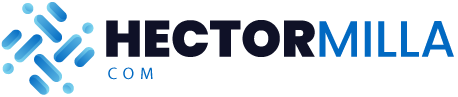Kryptotip: Sådan opsættes EOS Proxy-afstemning

EOS Proxy-afstemning
Har problemer med at beslutte hvilken EOS-delegeret at stemme på fra listen over 400? Hvis du har fundet ud af, at du stadig ikke kan vælge efter at have undersøgt for bedste EOS-delegat eller er bare forvirret af afstemningsprocessen, har du stadig en anden mulighed. Med EOS proxy-afstemning kan du proxy din stemme til en anden, hvilket giver dem kontrol over, hvilken delegat der får din stemme. Dybest set stemmer den anden person på dine vegne.
Proxy-afstemning er en ideel mulighed, hvis du vil deltage i EOS-økosystemet, men ikke har tid (eller tålmodighed) til selvsagt at stemme på en Block Producer.
Her er et par måder til, hvordan man opsætter EOS-proxy-stemmeafgivelse fra begge sider af proxy-processen. (Sig det en fem gange hurtigt.)
Du kan finde en liste over EOS Proxy-indstillinger på AlohaEOS.
Indstilling af din EOS Proxy via kommandolinje
Hvis du er fortrolig med EOS’s kommandolinjeværktøj, cleos, er dette din enkleste mulighed.
For at indstille en proxy gennem cleos skal du bruge proxy-kommando.

accountname1 er navnet på din konto.
proxyaccount er navnet på den konto, som du giver din stemme til.
Indstilling af din EOS Proxy via Toolkit
Flere værktøjssæt er tilgængelige for de mindre teknologisk kyndige blandt os. Værktøjssæt som EOS Toolkit, MyEOSKit, og EOS-vælger give dig en ren grænseflade til at udføre mange af de kommandoer, som cleos tilbyder.
Trin 1. Inden du bruger et af disse værktøjssæt, skal du installere det Sprede. Scatter er en godkendelsesbrowserudvidelse, som de fleste EOS-værktøjer bruger. Du bør undgå EOS-værktøjer, der ikke bruger det.
Trin 2. Efter installation af Scatter skal du oprette en ny tegnebog. Hvis du allerede har en tegnebog, kan du importere den i stedet.
Trin 3. Gå derefter til dit foretrukne værktøjssæt, og tilslut din Scatter-konto. Hvert værktøjssæt har lidt forskellige instruktioner om, hvordan man gør det.

Indstilling af en proxy på MyEOSKit
Trin 4. Derefter skal du følge menuinstruktionerne for enten at styre afstemning, indstille proxy eller noget lignende.
Trin 5. Til sidst skal du indtaste kontonavnet på din proxy og bekræfte.
Registrering som en EOS Proxy via kommandolinje
Ligesom ved indstilling af en proxy kan du registrere dig som en proxy via cleos.
For at gøre det skal du køre følgende kommando:

someaccount1 er navnet på din konto.
Tilsvarende til afregistrere som en proxy, kør:

Registrering som en EOS Proxy via Toolkit
Ikke kun kan du indstille en proxy fra et værktøjssæt, du kan også selv registrere som en proxy. Trinene er næsten identiske med at indstille en proxy.
Trin 1. Tilslut din Scatter-konto til dit foretrukne værktøjssæt. EOS Toolkit, MyEOSKit, og EOS-vælger er populære muligheder.
Trin 2. Naviger til det relevante område i værktøjssættet. Det vil sandsynligvis blive navngivet proxyadministration, stemmestyring eller noget lignende.

Registrering som en proxy på MyEOSKit
Trin 3. Derefter skal du registrere dig som en proxy ved at indtaste dit kontonavn og bekræfte.
EOS Proxy Voting – Wrap Up
Ideelt set skal du stemme på egen hånd. Jo mere proxyafstemning netværket har, jo mere centraliseret bliver det. Vi forstår dog, at du har travlt, og at du muligvis ikke har tid til at foretage en informeret afstemning.
Hvis det er tilfældet, skal du i det mindste sikre dig, at du stoler på din proxy og har undersøgt dem godt. Som indehaver af EOS-token påvirkes du lige så meget som af de beslutninger, Block Producers tager som enhver anden netværksdeltager.
Det her artikel af Steven Buchko blev oprindeligt udgivet af CoinCentral, vores mediepartner.

Steven Buchko
Steven er administrerende redaktør i Coin Central og en blockchain-investor. Han er også medstifter af Møntklar, en mobilapp, der automatisk forvandler dine daglige forbrugsvaner til kryptokurrencyinvesteringer.